小米手机如何清理内存
手机以其高性价比和丰富的功能深受用户喜爱,但随着使用时间的增长,手机内存可能会逐渐被各类数据填满,导致运行速度变慢,为了帮助大家有效清理小米手机的内存,恢复其流畅度,以下是一些实用的方法:
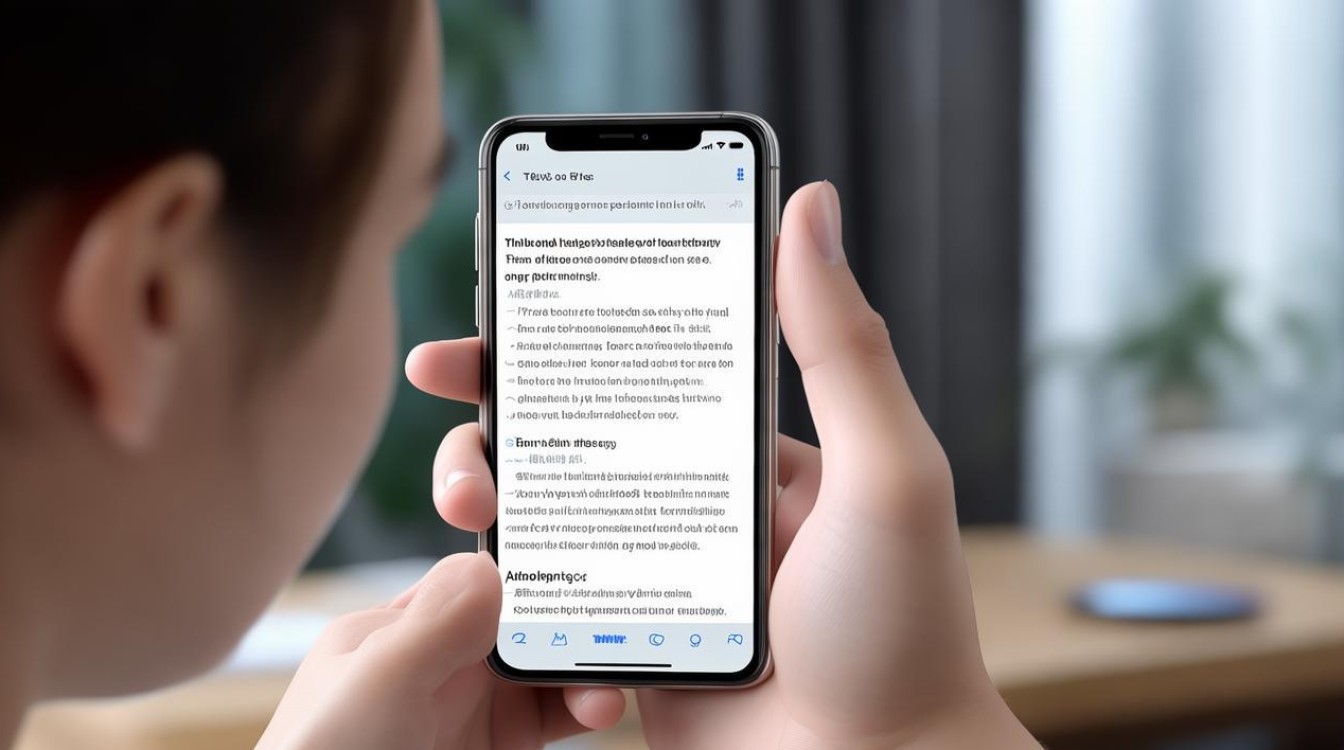
系统自带工具清理
- 一键清理后台应用
- 操作路径:从屏幕底部上滑进入多任务管理界面,点击底部的“全部清理”按钮(或长按“X”键),可关闭除白名单外的所有后台应用。
- 适用场景:快速释放运行内存,尤其在玩游戏前或锁屏前使用效果显著。
- 手机管家深度清理
- 垃圾清理:打开“手机管家”APP → 点击“垃圾清理” → 扫描并清理缓存文件、广告残留等。
- 存储空间分析:进入“设置” → “我的设备” → “储存空间” → 查看各分类占用情况(如“应用和数据”“图片”“视频”等),针对性清理。
- 微信/QQ专清:在存储空间页面,点击微信或QQ后的“专清”,清理缓存和无用聊天记录(需手动勾选)。
- 清理系统缓存
- 操作路径:进入“设置” → “我的设备” → “储存空间” → 点击“清理缓存”按钮,清除系统临时文件。
- 注意:此操作不会删除个人数据,但建议定期执行。
应用管理与优化
- 关闭后台自启动应用
- 操作路径:进入“设置” → “应用管理” → 选择对应应用 → 关闭“开机自启动”和“后台运行”权限。
- 推荐工具:在“设置” → “电池与性能” → “耗电排行”中,结束高耗电应用的进程。
- 清除应用数据
- 操作路径:进入“设置” → “应用管理” → 选择目标应用 → 点击“清除数据”(仅清理缓存,保留账号信息)。
- 示例:某视频APP的缓存可能高达数GB,清除后可显著释放空间。
- 卸载不常用应用
- 操作路径:进入“设置” → “应用管理” → 选择不常用应用 → 点击“卸载”。
- 注意:部分系统应用不支持卸载,但可通过“禁用”停止运行。
文件管理与专项清理
| 清理对象 | 操作步骤 | 注意事项 |
|---|---|---|
| 相册回收站 | 打开相册 → 点击右上角“⋮” → 选择“回收站” → 点击“清空回收站” | 回收站文件保留30天,需定期清理 |
| 隐藏文件夹 | 打开文件管理 → 右上角“⋮” → 开启“显示隐藏文件” → 删除.globalTrash文件夹 |
操作后需关闭隐藏文件选项,避免误删系统文件 |
| 应用商店缓存 | 长按“应用商店”APP → 点击“清除全部数据” | 仅清理下载记录和更新缓存,不影响已安装应用 |
| 微信自动下载 | 微信 → 设置 → 通用 → 关闭“照片、视频、文件和通话”中的自动下载 | 减少聊天和朋友圈内容自动缓存 |
其他实用技巧
- 悬浮球快捷清理
- 开启路径:设置 → 更多设置 → 悬浮球 → 自定义菜单中勾选“清理进程”。
- 使用方法:在任何界面划出悬浮球,点击清理图标即可关闭后台应用(除当前应用外)。
- 游戏加速工具
- 操作路径:进入“手机管家” → 万能工具箱 → 添加游戏到“游戏加速”列表。
- 功能:游戏过程中侧边划出工具箱,点击“内存清理”以释放后台资源。
- 定期维护建议
- 频率:每月检查一次存储空间,清理缓存和回收站。
- 拍照设置:在相机设置中开启“高效存储格式”,减少单张照片占用空间。
FAQs
清理内存会导致数据丢失吗?
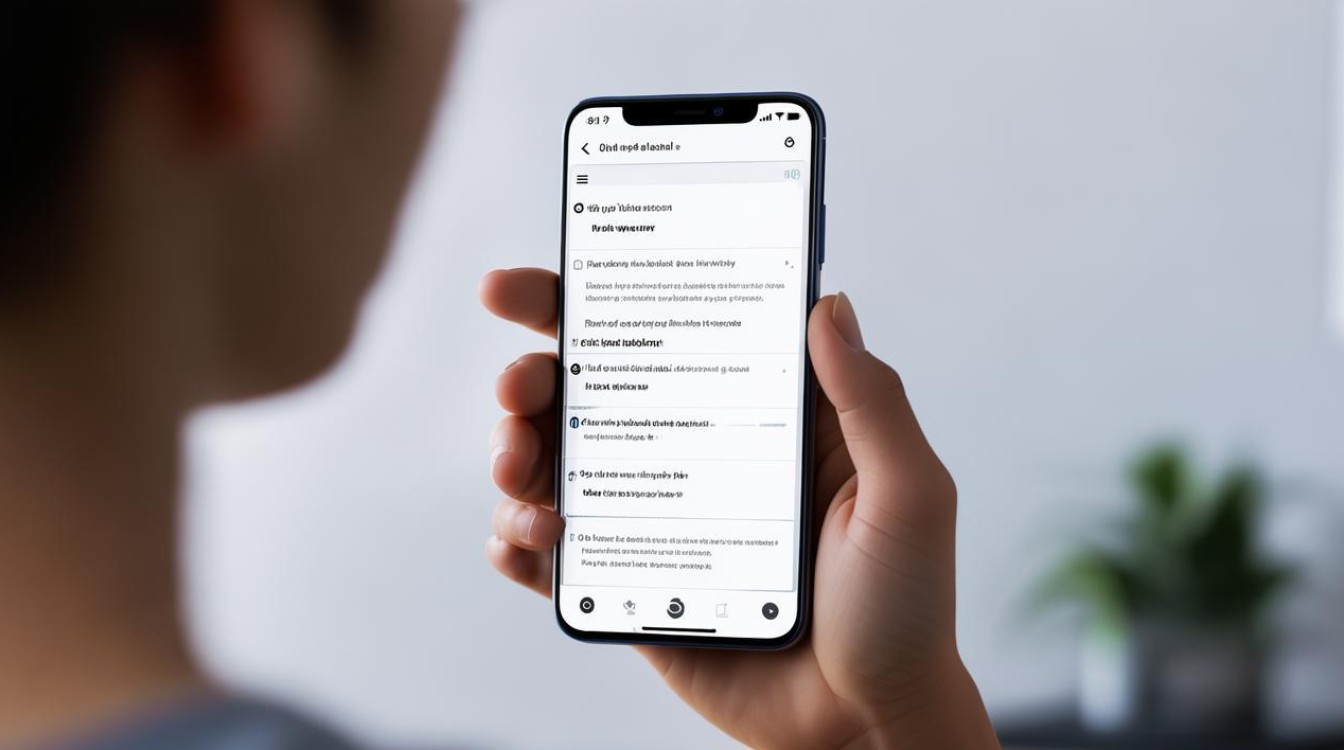
- 答:通过系统工具(如“清理缓存”“清除数据”)或微信专清功能,仅删除临时文件和缓存,不会影响个人数据,但手动清理相册回收站或对话记录时需谨慎,可能删除重要文件。
为什么清理后内存仍不足?
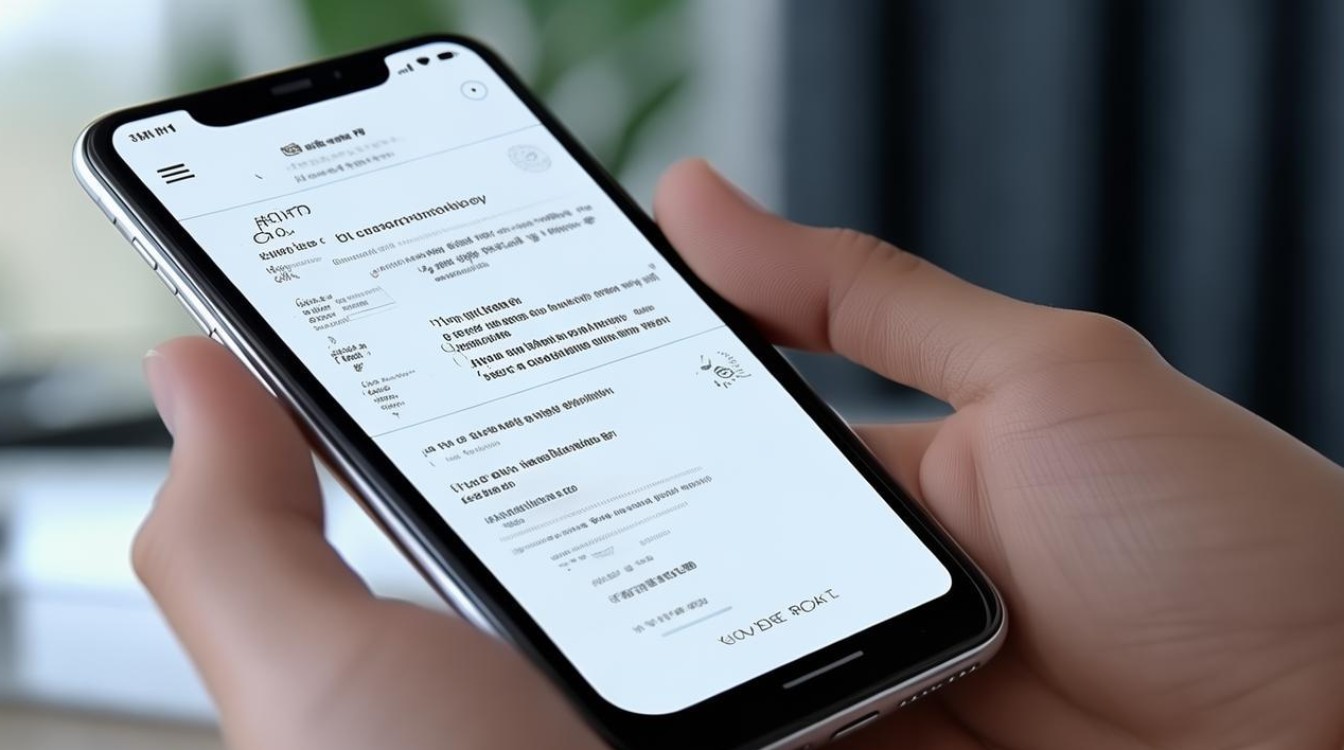
- 答:可能是以下原因:
- “其他”类目占用:部分系统数据或应用残留未被彻底清理(需手动删除隐藏文件夹)。
- 应用重装后数据恢复:某些应用(如微信)清理后重新使用会重新生成缓存,需配合关闭自动下载功能。
- 存储硬件老化:长期高频使用可能导致闪存性能下降,建议
版权声明:本文由环云手机汇 - 聚焦全球新机与行业动态!发布,如需转载请注明出处。


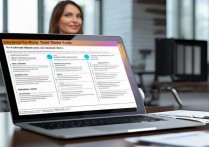









 冀ICP备2021017634号-5
冀ICP备2021017634号-5
 冀公网安备13062802000102号
冀公网安备13062802000102号